Спробуйте ці прості виправлення, якщо Excel відкривається лише в безпечному режимі
- Excel лише відкривається в безпечному режимі, тому програма не запускається в звичайному режимі.
- Пошкоджені або відсутні файли Office можуть спричинити проблеми із запуском Excel.
- Проблему може вирішити відновлення Office і вимкнення надбудов Excel.
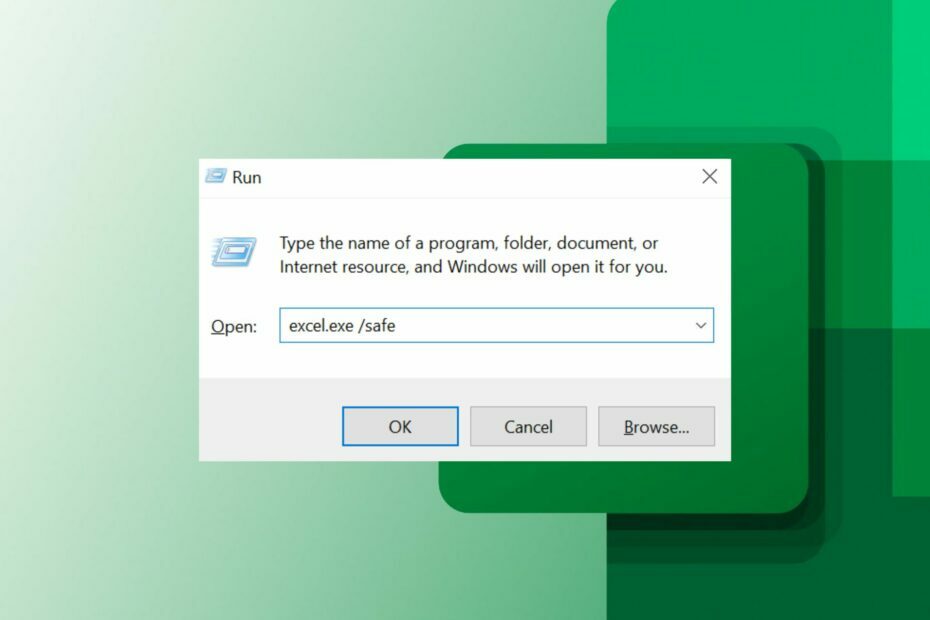
XВСТАНОВИТИ, НАТИСНУВШИ ЗАВАНТАЖИТИ ФАЙЛ
Це програмне забезпечення виправить поширені комп’ютерні помилки, захистить вас від втрати файлів, зловмисного програмного забезпечення, збою апаратного забезпечення та оптимізує ваш ПК для максимальної продуктивності. Вирішіть проблеми з ПК і видаліть віруси в 3 простих кроки:
- Завантажте Restoro PC Repair Tool який поставляється із запатентованими технологіями (патент доступний тут).
- Натисніть Розпочати сканування щоб знайти проблеми з Windows, які можуть спричиняти проблеми з ПК.
- Натисніть Відремонтувати все щоб вирішити проблеми, що впливають на безпеку та продуктивність вашого комп’ютера.
- Restoro завантажив 0 читачів цього місяця.
Excel — це винахідлива програма, яка пропонує багато функцій, які допомагають користувачам працювати з листовими документами та іншими інструментами. Він має нативну програму, яка працює на різних операційних системах. Однак користувачі повідомляють про проблеми з відкриттям Excel лише в безпечному режимі в Windows 11.
Також користувачі скаржаться на Панель інструментів Excel не працює, запобігаючи їм доступ до деяких функцій Excel.
Чому Excel відкривається лише в безпечному режимі?
Виникнення проблем із запуском програм на комп’ютері означає, що щось заважає регулярному запуску. Це викликає Excel не відповідає, а потім рекомендує запустити в безпечному режимі.
Крім того, деякі помітні фактори, через які Excel може відкриватися лише в безпечному режимі:
- Пошкоджені інсталяційні файли Office – Ви можете зіткнутися з кількома проблемами з клієнтом Excel, якщо Microsoft Office файли пошкоджені або скомпрометовані.
- Застаріла програма Excel на вашому ПК – Якщо ви не встановите останні оновлення програми, Excel може зіткнутися з проблемами, як-от запуск лише в безпечному режимі.
- Проблеми з надбудовами Excel – Надбудови в Excel можуть бути пошкоджені або зловмисними, спричиняючи проблеми з Excel та його діяльністю.
Інші фактори, не згадані тут, можуть бути причиною того, що Excel відкривається лише в безпечному режимі на вашому ПК. Тим не менш, ми розповімо вам про деякі виправлення проблеми.
Як зупинити відкриття Excel у безпечному режимі?
Перш ніж виконувати будь-які розширені кроки для виправлення Excel, спробуйте наступне:
- Вимкніть запущені фонові програми на вашому комп'ютері.
- Виправити перевантаження мережі на вашому ПК.
- Тимчасово вимкніть антивірусне програмне забезпечення.
- Перезапустіть Excel і комп’ютер і перевірте, чи проблема не зникає.
Якщо проблема не зникає, скористайтеся цими розширеними рішеннями.
1. Ремонт Microsoft Office
- Прес вікна + Р клавіша для підказки бігти вікно, вид appwiz.cpl, і натисніть в порядку Для запуску Програми та функції.
- Клацніть правою кнопкою миші Microsoft Office і торкніться Зміна зі спадного меню.
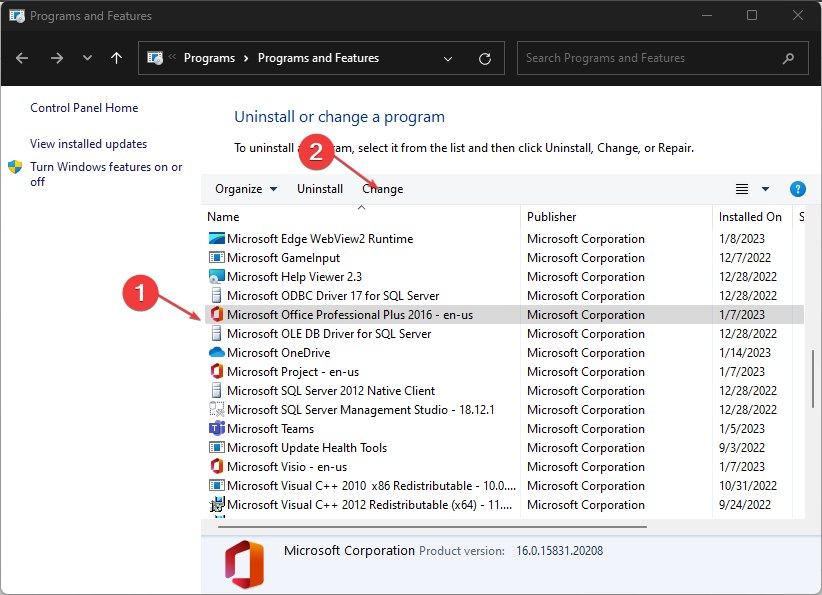
- Виберіть Швидкий ремонт на новій сторінці, а потім клацніть Ремонт кнопку.
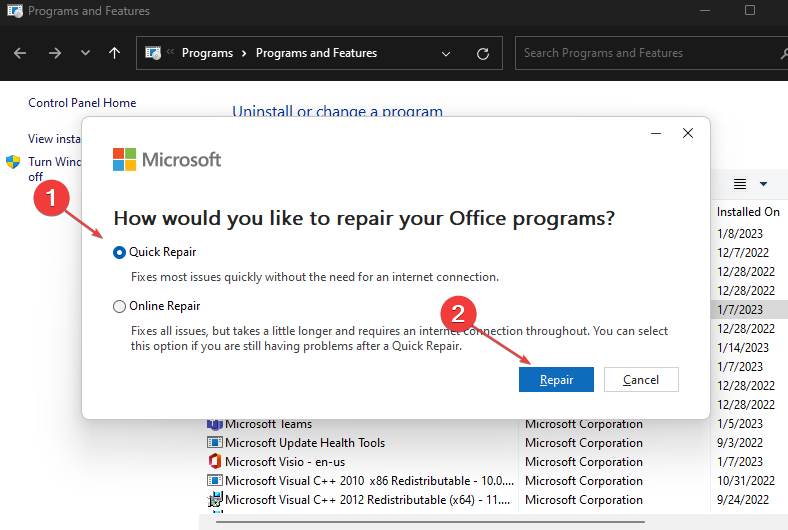
- Якщо параметр швидкого ремонту не вирішує проблему, виконайте наведені вище дії та виберіть Онлайн ремонт варіант.
Відновлення Microsoft Office виправляє будь-який відсутній або пошкоджений файл програми, який може перешкоджати нормальному запуску Excel, через що він працюватиме лише в безпечному режимі. Прочитайте наш посібник далі додавання команди «Виконати» в меню «Пуск». у Windows 11.
2. Завантажте останні оновлення для Excel
- Запустіть Excel у Безпечний режим і натисніть на Файли у верхньому правому куті.

- Натисніть на Обліковий запис у меню ліворуч виберіть Параметри оновлення, потім натисніть на Оновити зараз варіант.
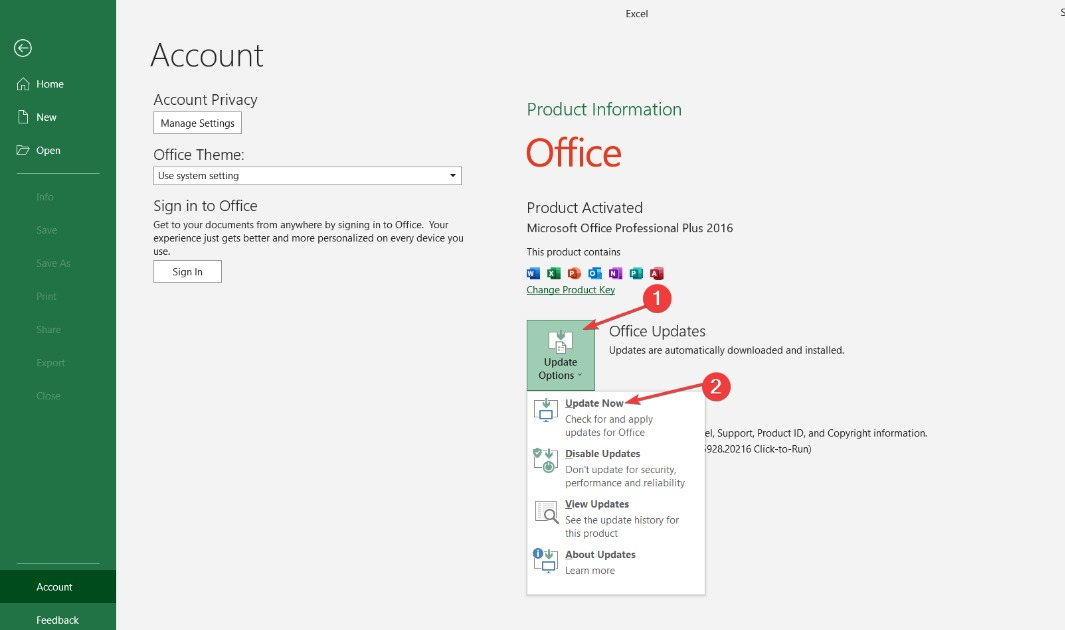
- Перезавантажте ПК і перевірте, чи Excel запускається без Safe.
Якщо будь-яке оновлення доступне, воно автоматично встановить його. Оновлення виправляє помилки та встановлює найновіші функції для Excel, щоб покращити його функціональність.
- Виправлення: тип даних Excel Stock не відображається
- Під час збереження було виявлено помилки [Посібник із виправлення Excel]
- Excel не прокручується плавно: виправте це за 5 простих кроків
- Помилка виконання 1004: 3 способи її виправлення
3. Запустіть Excel у безпечному режимі та вимкніть надбудови Excel
- Прес вікна + Р ключ, щоб відкрити бігти діалогове вікно, вид excel.exe / безпечний, а потім натисніть в порядку починати Microsoft Excel в Безпечний режим.
- Натисніть на Файл у верхній панелі меню, а потім натисніть Опції з меню ліворуч.

- Торкніться Надбудови праворуч виберіть Надбудови Excel, потім торкніться Іди кнопку.
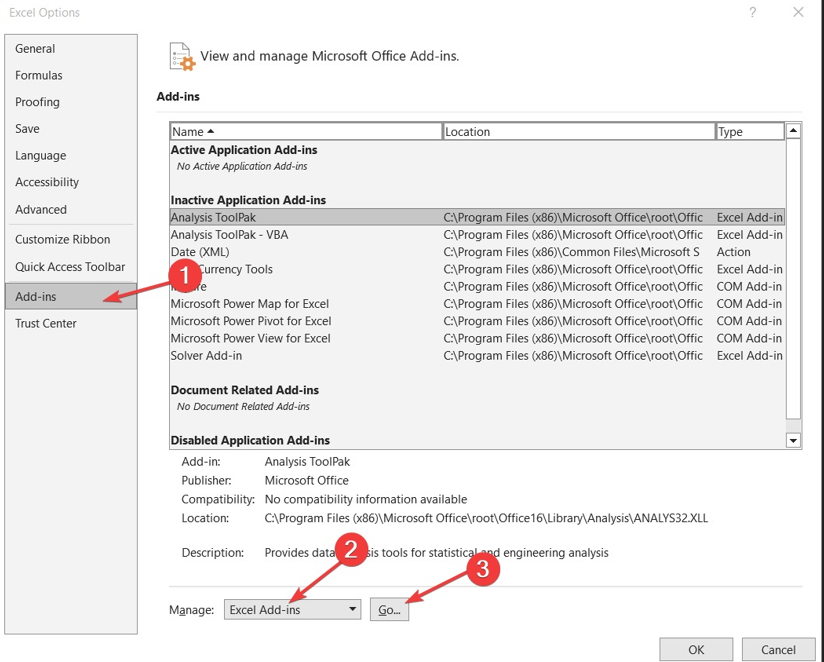
- Зніміть прапорці біля активних Надбудови і натисніть в порядку щоб зберегти зміни.
- Перезапустіть Excel і перевірте, чи проблема не зникає.
Запуск Excel у безпечному режимі усуває перешкоди сторонніх програм. Крім того, вимкнення надбудов вирішить усі проблеми з пошкодженими надбудовами.
4. Перевстановіть Excel
- Натисніть на старт кнопку та виберіть Налаштування.
- Виберіть програми на лівій панелі та натисніть Встановлені програми з правого боку.

- Знайдіть пакет Office у списку програм, натисніть значок із трьома крапками праворуч і виберіть Видалити.
- Перейти до офіційний сайт Office 365 і увійдіть у свій обліковий запис.

- Тепер у головному обліковому записі Microsoft 365 натисніть Встановити Office.
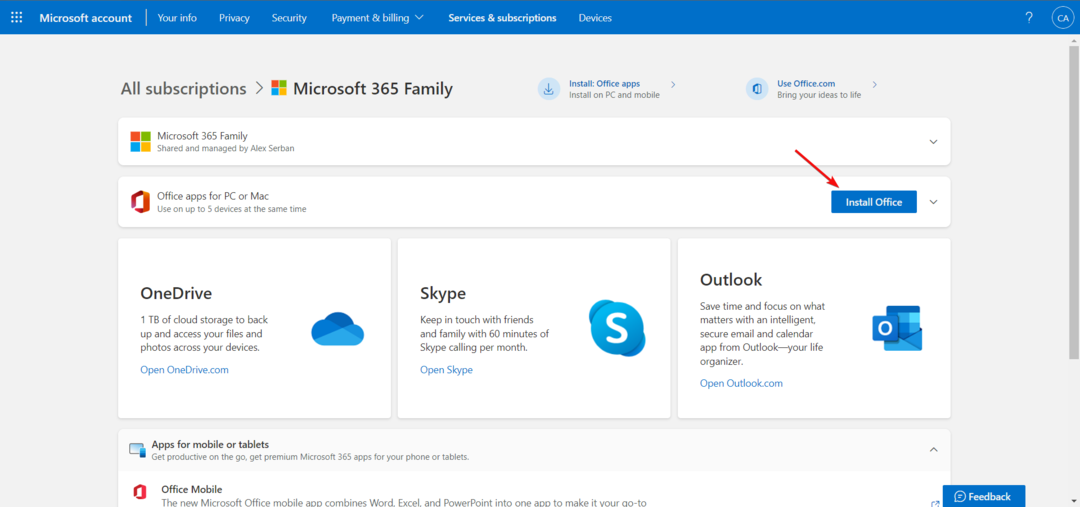
Ми сподіваємося, що наш посібник допоміг вам виправити Excel, якщо він відкривається лише в безпечному режимі. Вам також слід ознайомитися з нашим посібником як виправити Microsoft Excel, якщо він може отримати доступ до файлів.
Якщо ви знаєте будь-які інші способи вирішення цієї проблеми або у вас є запитання, надішліть їх у розділі коментарів нижче.
Виникли проблеми? Виправте їх за допомогою цього інструменту:
СПОНСОРОВАНО
Якщо наведені вище поради не допомогли вирішити вашу проблему, на комп’ютері можуть виникнути глибші проблеми з Windows. Ми рекомендуємо завантаження цього інструменту відновлення ПК (оцінка «Чудово» на TrustPilot.com), щоб легко їх вирішити. Після встановлення просто натисніть Розпочати сканування кнопку, а потім натисніть на Відремонтувати все.


